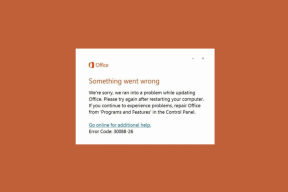5 najlepších spôsobov, ako aktualizovať iTunes v systéme Windows 10
Rôzne / / December 02, 2021
V systéme Windows 10 je iTunes tým programom, ktorý sa s dobou nemení. Je to trochu pomalé a často nefunguje správne. The Verzia iTunes pre Microsoft Store trochu zlepšil veci. Napriek tomu je to väčšinou ten istý starý iTunes podávaný v inom obale.

Ale bez ohľadu na iTunes a jeho rôzne vtipy, musíte program pravidelne aktualizovať. Najnovšie aktualizácie iTunes často obsahujú opravy rôznych chýb, ktoré sa často objavujú.
Poďme si teda prejsť najlepšími možnými spôsobmi aktualizácie tradičnej desktopovej verzie iTunes aj verzie Microsoft Store.
Poznámka: Aktualizácia iTunes nie je spoľahlivý spôsob, ako opraviť všetky problémy s programom, ale je to lepšie ako spustenie zastaranej verzie v počítači.
Tradičná verzia pre stolné počítače
Tradičná počítačová verzia iTunes obsahuje a leví podiel na chybách a závadách. Aktualizácia je preto veľmi dôležitá, najmä ak pri jej používaní narazíte na vážne problémy. Tieto tri metódy by vám mali pomôcť aktualizovať iTunes na najnovšiu verziu.
1. Aktualizácia cez iTunes
Ak môžete otvoriť iTunes bez problémov, aktualizácia programu je pomerne jednoduchá. Po otvorení iTunes otvorte ponuku Pomocník a potom kliknite na položku Skontrolovať aktualizácie.

To by malo spustiť vyhľadávanie aktualizácií. Ak sú k dispozícii nejaké aktualizácie, nainštalujte ich podľa pokynov na obrazovke.
2. Aktualizácia cez Apple Software Update
Ak sa iTunes nepodarí spustiť, môžete namiesto toho použiť aktualizáciu softvéru Apple na aktualizáciu programu. Apple Software Update je doplnkový aplet, ktorý sa dodáva spolu s iTunes, takže by mal byť už prítomný vo vašom počítači.
Začnite písaním aktualizácia softvéru Apple do ponuky Štart. Potom kliknite na Otvoriť.

Počkajte, kým program vyhľadá dostupné aktualizácie. Ak nejaké existujú, nainštalujte ich.

Tiež si dajte záležať na inštalácii aktualizácií (ak sú uvedené v aktualizácii Apple Software Update). iné programy súvisiace s Apple nainštalovaný vo vašom počítači, ako je napríklad iCloud.
3. Aktualizujte cez iTunes Installer
Niekedy môže pokus o aktualizáciu iTunes pomocou dvoch vyššie uvedených metód zlyhať – iTunes alebo Apple Software Update môžu pri sťahovaní aktualizačných súborov visieť.
Ak k tomu dôjde, na aktualizáciu iTunes môžete použiť inštalačný program iTunes. Začnite stiahnutím najnovšej verzie iTunes z webovej stránky Apple.
Stiahnite si inštalátor iTunes
Poznámka: Vyššie uvedené tlačidlo vás nasmeruje na stránku, na ktorej je vždy uvedená najnovšia verzia iTunes. Posúvaním nadol určite uveďte, že chcete stiahnuť verziu pre počítač – v opačnom prípade sa zobrazí výzva na stiahnutie verzie z obchodu Microsoft Store.
Po stiahnutí jednoducho spustite inštalačný program a nainštalujte iTunes podľa pokynov na obrazovke. To by malo nahradiť existujúcu verziu iTunes najnovšou verziou programu.
Verzia Microsoft Store
Verzia iTunes v obchode Microsoft Store nevyvoláva toľko problémov ako verzia iTunes pre počítače. Program však musíte stále aktualizovať, aby ste sa uistili, že na žiadny nenarazíte podivné problémy v najhorších časoch. Tieto dve metódy by vám v tom mali pomôcť.
1. Povoliť automatické aktualizácie Microsoft Store
Aplikácie Microsoft Store sa predvolene aktualizujú automaticky. Ak sú však automatické aktualizácie na vašom počítači so systémom Windows 10 zakázané, tu je postup, ako znova povoliť funkčnosť pre všetky aplikácie Microsoft Store vrátane iTunes.
Otvorte Microsoft Store. Kliknite na ikonu s tromi bodkami v pravom hornom rohu obrazovky a potom kliknite na položku Nastavenia.

Na stránke Nastavenia, ktorá sa zobrazí, zapnite prepínač vedľa položky Aktualizovať aplikácie automaticky.

Všetky aplikácie Microsoft Store vrátane iTunes sa potom automaticky aktualizujú vždy, keď budú k dispozícii nové aktualizácie.
2. Aktualizujte aplikáciu iTunes manuálne
Ak nechcete povoliť automatické aktualizácie pre všetky aplikácie Microsoft Store (alebo ak automatické aktualizácie aplikácií zlyhajú pracovať), môžete namiesto toho zvoliť ručnú aktualizáciu iTunes.
Ak to chcete urobiť, kliknite na ikonu s tromi bodkami v pravom hornom rohu obchodu Microsoft Store. V zobrazenej ponuke kliknite na položku Sťahovanie a aktualizácie.

Ak je uvedená aktualizácia pre iTunes, kliknite na ikonu Aktualizovať vedľa zoznamu.

To by malo vyzvať obchod Microsoft Store, aby aktualizoval iTunes na najnovšiu verziu.
To nie je všetko
Spustenie najnovšej verzie iTunes na vašom PC je najlepší spôsob, ako sa vyhnúť veľkým chybám a závadám pri používaní programu. Ale pri tom nesmiete prestať – musíte sa tiež uistiť aktualizovať Windows 10 sám pravidelne. Ak tak urobíte, zabezpečíte, že narazíte na menej problémov s kompatibilitou – väčšinou súvisiace s vodičom — kedykoľvek pripojíte iPhone alebo iPad.
Ak chcete aktualizovať Windows 10, otvorte ponuku Štart, napíšte Windows Update a potom kliknite na položku Vyhľadať aktualizácie. Ak sú k dispozícii nové aktualizácie, nainštalujte ich. Majte na pamäti, že sťahovanie a inštalácia niektorých aktualizácií systému Windows 10 môže trvať značné množstvo času (a spotrebuje veľa šírky pásma).
Ďalej: Nechcete sa zaoberať iTunes a zároveň relaxovať pri hudbe? Tu sú 3 spôsoby, ako pohodlne ovládať iTunes.